fengniao.com. All rights reserved . 北京蜂鸟映像电子商务有限公司(蜂鸟网 FENGNIAO.COM)版权所有
京ICP证 150110号 京ICP备 15000193号-2
违法和未成年人不良信息举报电话: 13001052615
举报邮箱: fengniao@fengniao.com
5、现在轮到睫毛了,睫毛的修正和眉毛的基本相同,我在这就不重复了,给出步骤大家自己做,取得套索工具并在眼睛的周围画出一个松散的选区要确保此选区完全包含睫毛(如图五)。
在全部选中睫毛区域之后,按下[ctrl+j]组合键将其复制到它自己的独立图层中,将这一图层的混合模式修改为正片叠底,这将使整个图层变暗。
按下Alt键,并单击图层调板底部的图标向这个图层添加一个填为黑色的图层蒙板,将隐藏掉正片叠底的效果。
确保前景色仍然是白色,然后选择一种非常小的软边画笔,并沿着睫毛底部涂抹,从而使这个区域变暗,另外,还要沿着眼脸与睫毛底部涂抹(小心仔细点),使睫毛显的更密,更多,更长。
6、现在修正眼睛的眼球,这张图片的眼白部分修不修都可以,因为以经很白了,看不出有什么血丝或有发黄的颜色,在这提出主要是叫大家以后碰到这样的情况可以用这个方法处理(如图六)。
从工具箱中选择套索工具,在一边的白眼球周围画出一个选区,按下[shift]并在另一边画出另一个选区,直到整只眼睛中的白眼球都在选区中。
进入选择菜单,并选择羽化命令,要使用羽化来柔化边界,从而使修饰痕迹不那么明显。
7、进入[图像]菜单,并在[调整]菜单下选择[色相/饱和度],当色相饱和度对话框出现后,从顶部的[编辑]中选择[红色](以只对图片中的红色进行编辑),然后将[饱和度]滑块向左移动以降低红色的饱和度,(这将消除白眼球中出现的血丝,如果发黄就选择黄色降低饱和度)(如图七)。
8、在[色相/饱和度]对话框中,将[编辑]菜单切换成[全图]将[明度]滑块向右拖动以增加白眼球的亮度。点击[好],然后按下ctrl+D取消选区,修改完成(如图八)。
看看跟原图有什么不同,另一只眼睛就留给你了。
相关链接:
·PHOTOSHOP超强磨皮大法 将斑点选出来
·眼睛特写的拍摄秘籍
·再近一些!强烈推荐野生动物拍摄守则
·体育摄影的构图方法详解
·浅谈秋季摄影
·不同光质与光位拍摄人像写真
·静物广告摄影的布光技巧
·所见即所得 详细讲解持续光布光法
键盘也能翻页,试试“← →”键
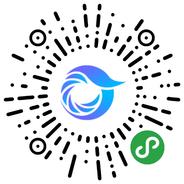
打开微信,点击底部的“发现”,使用
“扫一扫”即可将网页分享至朋友圈。